C#에서는 스톱워치를 사용하여 프로그램 실행 시간을 확인합니다.
일부 코드에 시간이 많이 소요되는 것이 걱정된다면 다음 코드와 같이 StopWatch를 사용하여 이 코드에 소요되는 시간을 확인할 수 있습니다.
System.Diagnostics.Stopwatch timer = new System.Diagnostics.Stopwatch();
timer.Start();
Decimal total = 0;
int limit = 1000000;
for (int i = 0; i < limit; ++i)
{
total = total + (Decimal)Math.Sqrt(i);
}
timer.Stop();
Console.WriteLine(“Sum of sqrts: {0}”,total);
Console.WriteLine(“Elapsed milliseconds: {0}”,
timer.ElapsedMilliseconds);
Console.WriteLine(“Elapsed time: {0}”, timer.Elapsed);이제 특별한 도구가 있습니다. 프로그램을 감지합니다. 실행 시간은 dotNetPerformance 소프트웨어와 같은 각 방법으로 세분화될 수 있습니다.
위 코드를 예로 들어보겠습니다. 소스코드를 직접 수정해야 하는데, 프로그램을 테스트할 때 사용하면 조금 불편합니다. 아래 예를 참조하세요.
class AutoStopwatch : System.Diagnostics.Stopwatch, IDisposable
{
public AutoStopwatch()
{
Start();
}
public void Dispose()
{
Stop();
Console.WriteLine(“Elapsed: {0}”, this.Elapsed);
}
}아래 코드와 같이 구문을 사용하면 코드의 실행 시간을 확인하고 콘솔에 인쇄할 수 있습니다.
using (new AutoStopwatch())
{
Decimal total2 = 0;
int limit2 = 1000000;
for (int i = 0; i < limit2; ++i)
{
total2 = total2 + (Decimal)Math.Sqrt(i);
}
}
핫 AI 도구

Undresser.AI Undress
사실적인 누드 사진을 만들기 위한 AI 기반 앱

AI Clothes Remover
사진에서 옷을 제거하는 온라인 AI 도구입니다.

Undress AI Tool
무료로 이미지를 벗다

Clothoff.io
AI 옷 제거제

Video Face Swap
완전히 무료인 AI 얼굴 교환 도구를 사용하여 모든 비디오의 얼굴을 쉽게 바꾸세요!

인기 기사

뜨거운 도구

메모장++7.3.1
사용하기 쉬운 무료 코드 편집기

SublimeText3 중국어 버전
중국어 버전, 사용하기 매우 쉽습니다.

스튜디오 13.0.1 보내기
강력한 PHP 통합 개발 환경

드림위버 CS6
시각적 웹 개발 도구

SublimeText3 Mac 버전
신 수준의 코드 편집 소프트웨어(SublimeText3)
 C# .NET 인터뷰 질문 및 답변 : 전문 지식 레벨 업
Apr 07, 2025 am 12:01 AM
C# .NET 인터뷰 질문 및 답변 : 전문 지식 레벨 업
Apr 07, 2025 am 12:01 AM
C#.NET 인터뷰 질문 및 답변에는 기본 지식, 핵심 개념 및 고급 사용이 포함됩니다. 1) 기본 지식 : C#은 Microsoft가 개발 한 객체 지향 언어이며 주로 .NET 프레임 워크에 사용됩니다. 2) 핵심 개념 : 위임 및 이벤트는 동적 바인딩 방법을 허용하고 LINQ는 강력한 쿼리 기능을 제공합니다. 3) 고급 사용 : 비동기 프로그래밍은 응답 성을 향상시키고 표현 트리는 동적 코드 구성에 사용됩니다.
 C# .NET : 핵심 개념 탐색 및 프로그래밍 기초
Apr 10, 2025 am 09:32 AM
C# .NET : 핵심 개념 탐색 및 프로그래밍 기초
Apr 10, 2025 am 09:32 AM
C#은 Microsoft가 개발 한 최신 객체 지향 프로그래밍 언어이며 .NET 프레임 워크의 일부로 개발되었습니다. 1.C#은 캡슐화, 상속 및 다형성을 포함한 객체 지향 프로그래밍 (OOP)을 지원합니다. 2. C#의 비동기 프로그래밍은 응용 프로그램 응답 성을 향상시키기 위해 비동기 및 키워드를 기다리는 키워드를 통해 구현됩니다. 3. LINQ를 사용하여 데이터 컬렉션을 간결하게 처리하십시오. 4. 일반적인 오류에는 NULL 참조 예외 및 인덱스 외 예외가 포함됩니다. 디버깅 기술에는 디버거 사용 및 예외 처리가 포함됩니다. 5. 성능 최적화에는 StringBuilder 사용 및 불필요한 포장 및 Unboxing을 피하는 것이 포함됩니다.
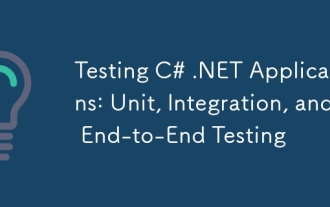 C# .NET 응용 프로그램 테스트 : 장치, 통합 및 엔드 투 엔드 테스트
Apr 09, 2025 am 12:04 AM
C# .NET 응용 프로그램 테스트 : 장치, 통합 및 엔드 투 엔드 테스트
Apr 09, 2025 am 12:04 AM
C#.NET 애플리케이션에 대한 테스트 전략에는 단위 테스트, 통합 테스트 및 엔드 투 엔드 테스트가 포함됩니다. 1. 단위 테스트를 통해 MSTEST, NUNIT 또는 XUNIT 프레임 워크를 사용하여 코드의 최소 단위가 독립적으로 작동합니다. 2. 통합 테스트는 일반적으로 사용되는 시뮬레이션 된 데이터 및 외부 서비스를 결합한 여러 장치의 기능을 확인합니다. 3. 엔드 투 엔드 테스트는 사용자의 완전한 작동 프로세스를 시뮬레이션하며 셀레늄은 일반적으로 자동 테스트에 사용됩니다.
 C# .NET의 지속적인 관련성 : 현재 사용법을 살펴보십시오.
Apr 16, 2025 am 12:07 AM
C# .NET의 지속적인 관련성 : 현재 사용법을 살펴보십시오.
Apr 16, 2025 am 12:07 AM
C#.NET은 여러 응용 프로그램 개발을 지원하는 강력한 도구 및 라이브러리를 제공하기 때문에 여전히 중요합니다. 1) C#은 .NET 프레임 워크를 결합하여 개발 효율적이고 편리하게 만듭니다. 2) C#의 타입 안전 및 쓰레기 수집 메커니즘은 장점을 향상시킵니다. 3) .NET은 크로스 플랫폼 실행 환경과 풍부한 API를 제공하여 개발 유연성을 향상시킵니다.
 웹에서 데스크톱으로 : C# .NET의 다양성
Apr 15, 2025 am 12:07 AM
웹에서 데스크톱으로 : C# .NET의 다양성
Apr 15, 2025 am 12:07 AM
C#.NETISVERSATILEFORBOTHWEBBANDDESKTOPDEVENTROMMENT.1) FORWEB, useASP.NETFORRICHINTERFACES.3) FORDESKTOP.3) USEXAMARINFORCROSS-PLATFORMDEEVENTRIMMENT, LINABILEDEV, MACODEDEV, and MACODEDOWS, 및 MACODEDOWS.
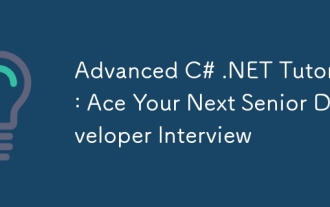 Advanced C# .NET 튜토리얼 : ACE 귀하의 다음 선임 개발자 인터뷰
Apr 08, 2025 am 12:06 AM
Advanced C# .NET 튜토리얼 : ACE 귀하의 다음 선임 개발자 인터뷰
Apr 08, 2025 am 12:06 AM
C# 수석 개발자와의 인터뷰에는 비동기 프로그래밍, LINQ 및 .NET 프레임 워크의 내부 작업 원리와 같은 핵심 지식을 마스터하는 것이 필요합니다. 1. 비동기 프로그래밍은 비동기를 통해 작업을 단순화하고 응용 프로그램 응답 성을 향상시키기 위해 기다리고 있습니다. 2.linq는 SQL 스타일로 데이터를 운영하고 성능에주의를 기울입니다. 3. Net Framework의 CLR은 메모리를 관리하며 가비지 컬렉션은주의해서 사용해야합니다.
 c# .net이 당신에게 적합합니까? 적용 가능성을 평가합니다
Apr 13, 2025 am 12:03 AM
c# .net이 당신에게 적합합니까? 적용 가능성을 평가합니다
Apr 13, 2025 am 12:03 AM
C#.netissuitable forenterprise-levelapplications는 richlibraries, androbustperformance, 그러나 itmaynotbeidealforcross-platformdevelopmentorwhenrawspeediscritical, wherelanguagesslikerustorthightordogrordogrognegrognegrognegrognecross-platformdevelopmentor.
 다양한 .NET 언어로서 C# : 응용 프로그램 및 예제
Apr 26, 2025 am 12:26 AM
다양한 .NET 언어로서 C# : 응용 프로그램 및 예제
Apr 26, 2025 am 12:26 AM
C#은 엔터프라이즈 레벨 애플리케이션, 게임 개발, 모바일 응용 프로그램 및 웹 개발에서 널리 사용됩니다. 1) 엔터프라이즈 레벨 애플리케이션에서 C#은 종종 asp.netcore가 webapi를 개발하는 데 사용됩니다. 2) 게임 개발에서 C#은 Unity 엔진과 결합되어 역할 제어 및 기타 기능을 실현합니다. 3) C#은 코드 유연성 및 응용 프로그램 성능을 향상시키기 위해 다형성 및 비동기 프로그래밍을 지원합니다.






